Se o seu Microsoft Edge está lento, com um funcionamento fora do normal, exibindo "toolbars" instaladas sem o seu consentimento, então provavelmente estará na altura de resetar o Microsoft Edge, reiniciando todas as configurações.

Comece por executar o Microsoft Edge e clique no botão de opções (3 pontos - ).
Aceda às Definições e no campo "Limpar dados de navegação" clique no botão "Escolher o que pretende limpar".
Pressione o botão "Mostrar mais" e marque todas as opções disponíveis. Para terminar, clique no botão Limpar e reinicie o Microsoft Edge.

SFC (System File Check)
Caso não consiga executar o Microsoft Edge, poderá usar a ferramenta SFC do Windows para corrigir os erros.
Na prática, o Windows irá analisar os arquivos do sistema, substituindo os arquivos danificados.
Para começar, pressione as teclas de atalho CTRL + SHIFT + ESC para iniciar o Gestor de Tarefas. Aceda ao separador “arquivo” (ou ficheiro) - nova tarefa. Digite Cmd.exe e marque a caixa de seleção “executar com privilégios administrativos”. Na janela da linha de comandos digite sfc / scannow e mantenha a janela aberta até o Windows concluir a verificação.
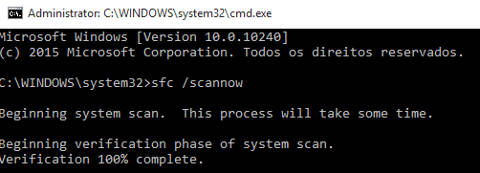
Caso o problema não tenha desaparecido, poderá usar a ferramenta "DISM" para corrigir o problema. Na linha de comandos, digite o seguinte comando: DISM /Online /Cleanup-Image /RestoreHealth
Relacionado:

Como resetar o Microsoft Edge (reiniciar configurações)
Aceda às Definições e no campo "Limpar dados de navegação" clique no botão "Escolher o que pretende limpar".
Pressione o botão "Mostrar mais" e marque todas as opções disponíveis. Para terminar, clique no botão Limpar e reinicie o Microsoft Edge.

SFC (System File Check)
Na prática, o Windows irá analisar os arquivos do sistema, substituindo os arquivos danificados.
Para começar, pressione as teclas de atalho CTRL + SHIFT + ESC para iniciar o Gestor de Tarefas. Aceda ao separador “arquivo” (ou ficheiro) - nova tarefa. Digite Cmd.exe e marque a caixa de seleção “executar com privilégios administrativos”. Na janela da linha de comandos digite sfc / scannow e mantenha a janela aberta até o Windows concluir a verificação.
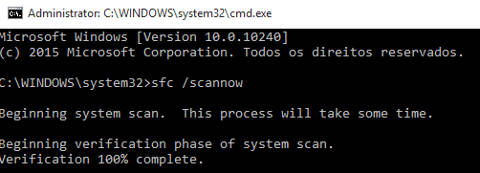
Caso o problema não tenha desaparecido, poderá usar a ferramenta "DISM" para corrigir o problema. Na linha de comandos, digite o seguinte comando: DISM /Online /Cleanup-Image /RestoreHealth
Relacionado:
Seja o primeiro a comentar em " Como resetar o Microsoft Edge (reiniciar configurações) "
Enviar um comentário